(完整版)GNS3模拟ASA防火墙
基于GNS3模拟器的Cisco ASA防火墙技术应用仿真实现
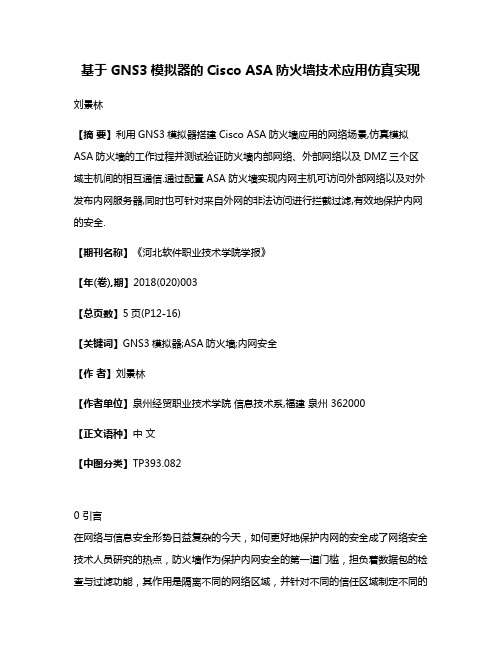
基于GNS3模拟器的Cisco ASA防火墙技术应用仿真实现刘景林【摘要】利用GNS3模拟器搭建Cisco ASA防火墙应用的网络场景,仿真模拟ASA防火墙的工作过程并测试验证防火墙内部网络、外部网络以及DMZ三个区域主机间的相互通信.通过配置ASA防火墙实现内网主机可访问外部网络以及对外发布内网服务器,同时也可针对来自外网的非法访问进行拦截过滤,有效地保护内网的安全.【期刊名称】《河北软件职业技术学院学报》【年(卷),期】2018(020)003【总页数】5页(P12-16)【关键词】GNS3模拟器;ASA防火墙;内网安全【作者】刘景林【作者单位】泉州经贸职业技术学院信息技术系,福建泉州 362000【正文语种】中文【中图分类】TP393.0820 引言在网络与信息安全形势日益复杂的今天,如何更好地保护内网的安全成了网络安全技术人员研究的热点,防火墙作为保护内网安全的第一道门槛,担负着数据包的检查与过滤功能,其作用是隔离不同的网络区域,并针对不同的信任区域制定不同的限制规则[1]。
防火墙可根据预先配置好的策略和规则,来阻塞和放行试图进入网络的流量[2]。
通过配置防火墙的ACL功能,实现内网、外网以及DMZ三个区域数据包的访问控制,同时利用防火墙的NAT功能,实现内网私有地址的主机访问外部网络以及对外发布内网服务器。
利用GNS3模拟器搭建ASA防火墙的应用场景,实现内网主机可访问DMZ区域主机和外网主机,DMZ区域主机与外网主机之间也可以相互访问,同时能够针对来自外网的非法流量进行过滤,从而保障内网的安全。
1 ASA防火墙应用场景的搭建GNS3是一款具有图形化界面的网络搭建虚拟仿真软件,可以运行在Windows和Linux平台上,它通过模拟路由器和交换机来创建复杂的物理网络的模拟环境[3]。
利用GNS3模拟器搭建包含自适应安全设备(ASA)防火墙的如下网络场景的拓扑,整个网络分为内网、外网与DMZ三个区域,每个区域都有其相应的主机,如图1所示。
asa防火墙

在实际配置中nat命令总是与global命令配合使用。 在实际配置中nat命令总是与global命令配合使用。 一个指定外部网络,一个指定内部网络,通过 net_id联系在一起。 net_id联系在一起。 例如: asa(config)#nat (inside) 1 0 0 表示内网的所有主机(0 0)都可以访问由global 表示内网的所有主机(0 0)都可以访问由global 指定的外网。 asa(config)#nat (inside) 1 172.16.5.0 255.255.0.0 表示只有172.16.5.0/16网段的主机可以访问 表示只有172.16.5.0/16网段的主机可以访问 global指定的外网。 global指定的外网。
7、static
配置静态IP地址翻译,使内部地址与外部地址一一对应。 配置静态IP地址翻译,使内部地址与外部地址一一对应。 语法: static(internal_if_name,external_if_name) outside_ip_addr inside_ ip_address 其中: internal_if_name表示内部网络接口,安全级别较高,如 internal_if_name表示内部网络接口,安全级别较高,如 inside。 inside。 external_if_name表示外部网络接口,安全级别较低,如 external_if_name表示外部网络接口,安全级别较低,如 outside。 outside。 outside_ip_address表示外部网络的公有ip地址。 outside_ip_address表示外部网络的公有ip地址。 inside_ ip_address表示内部网络的本地ip地址。 ip_address表示内部网络的本地ip地址。 (括号内序顺是先内后外,外边的顺序是先外后内) 括号内序顺是先内后外,外边的顺序是先外后内)
实验三 cisco防火墙asa 模拟器 从内网访问outside 服务器
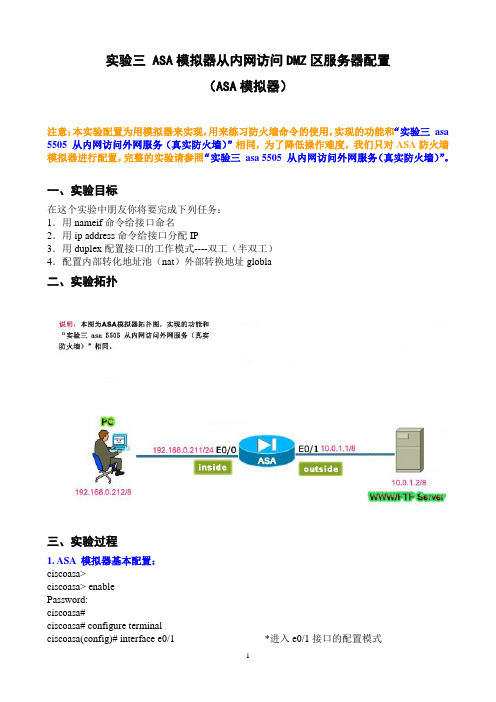
实验三 ASA模拟器从内网访问DMZ区服务器配置(ASA模拟器)注意:本实验配置为用模拟器来实现,用来练习防火墙命令的使用,实现的功能和“实验三asa 5505 从内网访问外网服务(真实防火墙)”相同,为了降低操作难度,我们只对ASA防火墙模拟器进行配置,完整的实验请参照“实验三asa 5505 从内网访问外网服务(真实防火墙)”。
一、实验目标在这个实验中朋友你将要完成下列任务:1.用nameif命令给接口命名2.用ip address命令给接口分配IP3.用duplex配置接口的工作模式----双工(半双工)4.配置内部转化地址池(nat)外部转换地址globla二、实验拓扑三、实验过程1. ASA 模拟器基本配置:ciscoasa>ciscoasa> enablePassword:ciscoasa#ciscoasa# configure terminalciscoasa(config)# interface e0/1 *进入e0/1接口的配置模式ciscoasa(config-if)# nameif outside *把e0/1接口的名称配置为dmzINFO: Security level for "outside" set to 0 by default.ciscoasa(config-if)# ip address 10.0.1.1 255.0.0.0 *给e0/1接口配置IP地址ciscoasa(config-if)# duplex auto *设置e0/1接口的工作模式为自动协商ciscoasa(config-if)# no shutdown *打开e0/1接口ciscoasa(config-if)# exit *退出e0/1接口的配置模式ciscoasa(config)#ciscoasa(config)# interface e0/0 *进入e0/0接口的配置模式ciscoasa(config-if)# nameif inside *把e0/0接口的名称配置为insideINFO: Security level for "inside" set to 100 by default.*安全级别取值范围为1~100,数字越大安全级别越高,在默认情况下,inside安全级别为100。
在gns3下asa配置
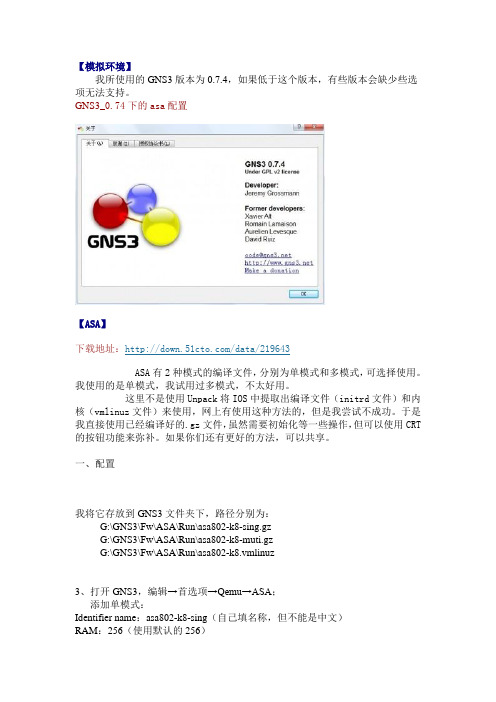
【模拟环境】我所使用的GNS3版本为0.7.4,如果低于这个版本,有些版本会缺少些选项无法支持。
GNS3_0.74下的asa配置【ASA】下载地址:/data/219643ASA有2种模式的编译文件,分别为单模式和多模式,可选择使用。
我使用的是单模式,我试用过多模式,不太好用。
这里不是使用Unpack将IOS中提取出编译文件(initrd文件)和内核(vmlinuz文件)来使用,网上有使用这种方法的,但是我尝试不成功。
于是我直接使用已经编译好的.gz文件,虽然需要初始化等一些操作,但可以使用CRT 的按钮功能来弥补。
如果你们还有更好的方法,可以共享。
一、配置我将它存放到GNS3文件夹下,路径分别为:G:\GNS3\Fw\ASA\Run\asa802-k8-sing.gzG:\GNS3\Fw\ASA\Run\asa802-k8-muti.gzG:\GNS3\Fw\ASA\Run\asa802-k8.vmlinuz3、打开GNS3,编辑→首选项→Qemu→ASA;添加单模式:Identifier name:asa802-k8-sing(自己填名称,但不能是中文)RAM:256(使用默认的256)Number of NICs:6(网卡数量,默认是6)NIC model:e1000(网卡类型,默认是e1000)Qemu Options:-hdachs 980,16,32 -vnc :1(手动输入)Initrd:G:\GNS3\Fw\ASA\Run\asa802-k8-sing.gz(编译文件路径)Kernel:G:\GNS3\Fw\ASA\Run\asa802-k8.vmlinuz(内核文件路径)Kernel cmd line:auto console=ttyS0,9600n8 nousb ide1=noprobe bigphysarea=16384 hda=980,16,32(关键,否则无法telnet)输入完后,点击保存,下面列表中会出现。
鸿鹄论坛_GNS3模拟 Linux Microcore,PIX,Juniper,ASA,IPS
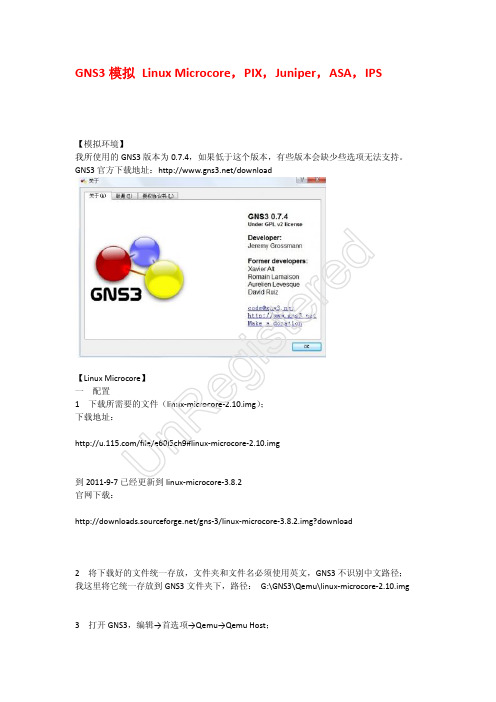
GNS3模拟 Linux Microcore ,PIX ,Juniper ,ASA ,IPS【模拟环境】我所使用的GNS3版本为0.7.4,如果低于这个版本,有些版本会缺少些选项无法支持。
GNS3官方下载地址:/download【Linux Microcore 】 一、配置1、下载所需要的文件(linux-microcore-2.10.img ); 下载地址:/file/e60l5ch9#linux-microcore-2.10.img到2011-9-7已经更新到linux-microcore-3.8.2 官网下载:/gns-3/linux-microcore-3.8.2.img?download2、将下载好的文件统一存放,文件夹和文件名必须使用英文,GNS3不识别中文路径; 我这里将它统一存放到GNS3文件夹下,路径: G:\GNS3\Qemu\linux-microcore-2.10.img3、打开GNS3,编辑→首选项→Qemu→Qemu Host ;Un Re gi st er ed按以下内容输入:Identifier name :Linux-MicroCore-2.10(自己填写名称,但不能是中文)Binary image :G:\GNS3\Qemu\linux-microcore-2.10.img (image 路径,就是第2步的路径) RAM :128(内存,默认是128)Number of NICs :6(网卡数量,默认是6) NIC model :e1000(网卡类型,默认是e1000) Qemu Options :-no-acpi (手动输入,默认为空)这个版本显示Qemu 窗口,不能telnet ,目前linux-microcore-3.8.2.img 可以telnet 了。
需要的可以去gns3官网下载;高级用户:root 高级密码:root 普通用户:tc切换用户命令: su root/tclinux-microcore-3.8.2版本设置: Identifier name :linux-microcore-3.8.2Binary image :G:\GNS3\Qemu\linux-microcore-3.8.2.img RAM :128(内存,默认是128) Number of NICs :6 NIC model :e1000Qemu Options :-no-acpi console=ttyS0,38400n8 -vnc :1(可telnet 登陆,去掉-vnc :1后,运行时显示Qemu 控制台)Qemu 窗口为Linux 的控制台,默认是登陆的是普通模式 控制台修改用户密码:sudopasswd root //修改root 用户密码 su root //切换用户为roottelnet 密码修改先用tc 登陆,再修改root 密码用户密码:tc 高级用户:root高级用户密码:root(官网发布的密码,但一直提示不正确)输入完后,点击保存,下面列表中会出现,然后点Apply (应用)/OK (确定),这样Linux Microcore 2.10就配置完成。
GNS3使用教程(自编)
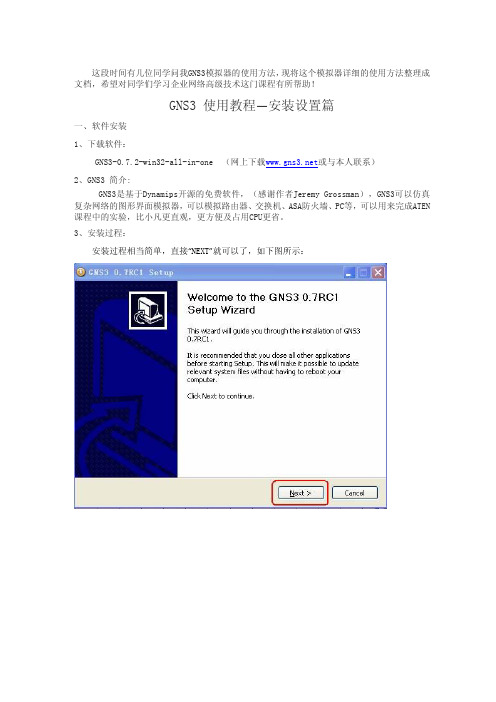
这段时间有几位同学问我GNS3模拟器的使用方法,现将这个模拟器详细的使用方法整理成文档,希望对同学们学习企业网络高级技术这门课程有所帮助!GNS3 使用教程—安装设置篇一、软件安装1、下载软件:GNS3-0.7.2-win32-all-in-one (网上下载或与本人联系)2、GNS3 简介:GNS3是基于Dynamips开源的免费软件,(感谢作者Jeremy Grossman),GNS3可以仿真复杂网络的图形界面模拟器,可以模拟路由器、交换机、ASA防火墙、PC等,可以用来完成ATEN 课程中的实验,比小凡更直观,更方便及占用CPU更省。
3、安装过程:安装过程相当简单,直接“NEXT”就可以了,如下图所示:到此,GNS3的安装已全部完成。
二、GNS3设置:安装完成后,打开GNS3软件,第一次打开GNS3,会出现设置向导,设置具体步骤如下: 1、设置“Dynamips”:在设置向导界面中,选择“STEP1”,或选编辑—首选项如下图所示:上“简体中文(cn)”。
如下图所示:接着,我们需要设置一下“工程目录”和“IOS/PIXOS 目录”,如下图所示:工程目录----网络拓扑图保存位置IOS/PIXOS目录----Cisco IOS/PIXOS 位置选上“当添加链接默认使用手动模式”,如下图所示:GNS3 是Dynamips的图形界面,记得测试一下。
如下图所示:如下图所示:2、设置“IOS”:返回到设置向导,选择“Step 2”设置IOS ,或选编辑---IOS和Hypervisor。
在“IOS”窗口选择Cisco IOS文件,以及和IOS文件对应的“平台”和“型号”后,单击“保存”,如下图所示:在“外部Hypervisors”窗口单击保存添加主机端口,如下图所示:GNS3 使用教程—软件使用篇 1、软件界面:完成设置向导后,进入到软件界面,如下图所示:2、绘制拓扑图:拖动左边“节点类型”中的设备到中间的“拓扑图绘制区”可绘制网络拓扑图。
GNS3的ASA如何用ASDM管理
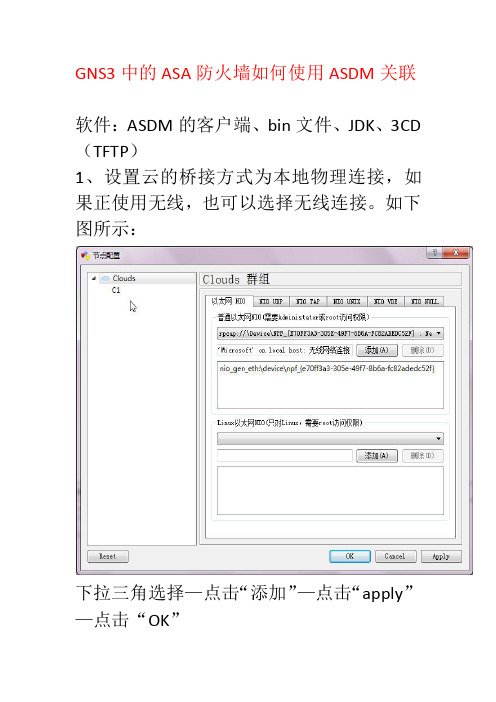
GNS3中的ASA防火墙如何使用ASDM关联
软件:ASDM的客户端、bin文件、JDK、3CD (TFTP)
1、设置云的桥接方式为本地物理连接,如果正使用无线,也可以选择无线连接。
如下图所示:
下拉三角选择—点击“添加”—点击“apply”—点击“OK”
2、如下图所示进行拓扑搭建
3、333333312
3、启动ASA防火墙,清空startup-config,特权下#write erase,然后write保存,最后reload一下,与配置回答NO。
4、配置接口ip,需要与本机ip处于同一个网段,并且配置完成保证互通。
首先查看本机ip:ipconfig/all
这里我的本机ip为10.255.250.46,ASA接口ip设置为10.255.250.1,如图
互通:
5、设置TFTP服务器的文件路径正确,为bin 文件的所在路径。
上传文件到ASA的flash中:
回车,根据提示输入TFTP的ip;源文件名称(就是全部的名称,加上后缀的);目标名称(直接回车就好)
6、对ASA进行如下配置
然后安装并运行ASDM的客户端软件,输入用户名与密码
记得勾上Run in Demo Mode,某则报错,反正我的不勾就报错了。
界面如下:。
网络课程教学中使用GNS3模拟ASA防火墙的方法

图2 设置流程
3 开始实验
将一个ASA拖到工作区不要立刻启用。
在通电之前,右键单击该设备,出现浮动菜单。
选择“配置”菜单,在打开的“节点配置”窗口中点击“ASA1”选项。
在“网卡模块”的下拉列表中把“e1000”改为“pcnet”。
点击【OK】按钮,保存设置。
如图2所示。
在设备初次通电运行,就直接右键点击“console”,会发现在CLI
然最后也能到达命令提示符,但是在实验过程中对端口进行“no shutdown”却不能成功。
4 结 语
GNS3是可以运行在多平台上的图形界面网络虚拟软件,可以通过它完成CCNA、CCNP、CCIE
实验模拟操作[3]。
只要通过以上方法配置好
比其他软件更好地模拟出ASA防火墙。
学生就能完成更多的防火墙实验,就能更深刻理解防火墙知识,就能更好掌握
图1 设置ASA参数的流程。
